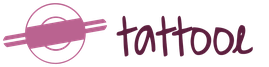วิธีการวาดโทรศัพท์? จากปกติมาเป็น iPhone โปรแกรมวาดภาพที่ดีที่สุดสำหรับโทรศัพท์ iPhone, iPad และ Android วิธีการวาดโทรศัพท์ iPhone 6 ทีละขั้นตอนด้วยดินสอ
วิธีการวาดโทรศัพท์? ก่อนที่จะตอบคำถามนี้เป็นที่น่าสังเกตว่าโทรศัพท์มีความแตกต่างกัน อาจเป็นไปได้ว่าบางคนไม่รู้จักตัวเลือกอื่นนอกเหนือจากสมาร์ทโฟนอีกต่อไป อย่างไรก็ตาม การวาดภาพโทรศัพท์ธรรมดาที่มีโทรศัพท์มือถือและสายแบบถอดได้นั้นน่าสนใจไม่น้อย ทุกอย่างโดยตรงขึ้นอยู่กับจินตนาการของผู้แต่งภาพวาด คุณจะต้องใช้ดินสอธรรมดา ยางลบ และดินสอสีหรือปากกามาร์กเกอร์ คุณยังสามารถตุนไม้บรรทัดได้
มาวาดโทรศัพท์กันเถอะ ง่ายและรวดเร็ว
วิธีการวาดโทรศัพท์ด้วยดินสอทีละขั้นตอน? ในการเริ่มต้นคุณควรกำหนด ด้วยดินสอง่ายๆพื้นฐานของอุปกรณ์ เป็นสี่เหลี่ยมเล็กๆ ยาวๆ มีรูปสี่เหลี่ยมคางหมูวางอยู่บนนั้น นี่จะเป็นฐานปริมาตรของโทรศัพท์ ท่อของอุปกรณ์วางอยู่บนท่อโดยตรง
วิธีการวาดโทรศัพท์? ท่อวางอยู่เหนือ "ตัวเครื่อง" หลัก มันไหลไปรอบๆ ส่วนบนของสี่เหลี่ยมคางหมู จากนั้นหูทั้งสองข้างจะถูกดึงไว้ใต้โทรศัพท์ แต่อยู่เหนือโทรศัพท์หลัก
ในที่สุดปุ่มและสายที่เชื่อมต่อกับหูโทรศัพท์และโทรศัพท์ก็เสร็จสมบูรณ์ วิธีการวาดโทรศัพท์ให้โบราณยิ่งขึ้น? คุณสามารถแทนที่ปุ่มที่ล้าสมัยด้วยดิสก์ที่มีตัวเลขได้! มันเป็นเพียงวงกลมที่มีวงกลมเล็ก ๆ อยู่ตามขอบ
วิธีการวาดโทรศัพท์? วาดรูปไอโฟน
หนึ่งในวิธีการสื่อสารที่ได้รับความนิยมมากที่สุดในปัจจุบันคือ iPhone วิธีการวาดโทรศัพท์ด้วยดินสอทีละขั้นตอนสำหรับผู้เริ่มต้น? เลือกรุ่นที่มีรูปร่างเรียบง่าย
การวาดภาพควรเริ่มต้นด้วยสี่เหลี่ยมแบน ในอนาคตจะต้องปรับเปลี่ยนรูปทรงนี้ ดังนั้นจึงไม่ควรทำให้เส้นหนาและชัดเจนจะดีกว่า ทางที่ดีควรใช้ไม้บรรทัด นอกจากนี้ยังเป็นการดีและสะดวกในการวาดภาพนี้ในสมุดบันทึกที่มีรูปแบบตาหมากรุกพร้อมรูปทรงที่ชัดเจน ด้วยวิธีนี้ภาพวาดจะเด่นชัดยิ่งขึ้น
สี่เหลี่ยมที่เสร็จแล้วจะต้องทำให้เสร็จ กล่าวคือ ทำให้มุมอ่อนลง ทำให้เป็นครึ่งวงกลมเรียบ ขั้นตอนที่สองและสำคัญมากคือการตัดแต่งขอบ คุณควรถอยห่างจากขอบสักสองสามมิลลิเมตรแล้วทำซ้ำโครงร่างของการวาดในอนาคต

ขั้นตอนสุดท้ายคือการวาดหน้าจอนั่นคือคุณควรแบ่งโทรศัพท์ออกเป็นสามส่วนเพิ่มเติม ด้านบนและด้านล่างจะเล็ก และหน้าจอจะกินพื้นที่ส่วนใหญ่ของโทรศัพท์ อย่าลืมเกี่ยวกับปุ่มโฮม ที่เป็นวงกลมตรงกลางด้านล่างของ iPhone คุณสามารถทำให้งานง่ายขึ้นและดึงโทรศัพท์เข้าสู่โหมดสลีป อย่างไรก็ตาม คุณสามารถทำงานหนักและทำหน้าจอไอคอนให้เสร็จสิ้นได้
ตัวเลือกที่สามคือการร่างสกรีนเซฟเวอร์ที่สวยงามและไม่เหมือนใครซึ่งอยู่บนหน้าจอ iPhone ไม่ว่าในกรณีใด มีเพียงผู้เขียนภาพวาดเท่านั้นที่สามารถตัดสินใจได้ว่าจะวาดโทรศัพท์อย่างไร ดังนั้นจึงอนุญาตให้มีจินตนาการอาละวาดได้ ยิ่งสีและรายละเอียดมากเท่าไรก็ยิ่งดีเท่านั้น

ขั้นตอนสุดท้าย
การวาดภาพใดๆ ก็ตามสามารถทำให้สว่างและสวยงามยิ่งขึ้นได้หากคุณเพิ่มรายละเอียดเล็กน้อย ดังนั้นเส้นเก่าที่เป็นพื้นฐานของการวาดภาพสามารถลบออกได้อย่างระมัดระวังด้วยยางลบคุณภาพสูง นอกจากนี้เราจะต้องไม่ลืมเกี่ยวกับสีของโมเดลด้วย หากเรากำลังพูดถึงอุปกรณ์ที่อยู่กับที่ คุณก็สามารถแสดงจินตนาการของคุณได้เนื่องจากโมเดลเหล่านี้สามารถสร้างสีที่ต่างกันได้
สำหรับโทรศัพท์แบบสัมผัส คุณสามารถสร้างสีใหม่ เพิ่มเคสที่สวยงาม หรือทำซ้ำแนวทางโวหารของรุ่นที่มีอยู่
หลายคนสงสัยว่าจะวาด iPhone ได้อย่างไร เพราะเป็นโทรศัพท์ที่ได้รับความนิยมมากที่สุดรุ่นหนึ่งซึ่งเกือบทุกคนชื่นชอบและชื่นชม ที่จริงแล้วการวาดอุปกรณ์นั้นไม่ใช่เรื่องยากและไม่ต้องใช้ทักษะการวาดพิเศษใด ๆ เวลาว่างเพียงเล็กน้อยและความอดทนของคุณ โปรดจำไว้ว่าทุกอย่างจะได้ผลอย่างแน่นอน สิ่งสำคัญคือต้องใช้เวลาและปฏิบัติตามคำแนะนำของเราอย่างเคร่งครัด การวาด iPhone ด้วยดินสอจะน่าสนใจสำหรับเจ้าของอุปกรณ์นี้หรือผู้ที่เพิ่งวางแผนจะซื้อ บทเรียนการวาดภาพนั้นค่อนข้างง่าย ใคร ๆ ก็สามารถทำได้หากต้องการ
อย่างที่คุณสังเกตเห็นว่าวันนี้เราจะวาด iPhone ซึ่งเป็นหนึ่งในโทรศัพท์ที่เป็นที่รู้จักมากที่สุดในยุคของเราซึ่งผลิตโดย บริษัท อเมริกัน ไม่ใช่เรื่องไร้สาระที่หลายๆ คนอยากวาดมัน เพราะมันเป็นอุปกรณ์ที่มีความพิเศษมาก การออกแบบที่น่าสนใจคุณภาพสูงและคำนึงถึงรายละเอียดที่เล็กที่สุด ในการวาด iPhone ด้วยดินสอคุณจะต้องใช้อย่างระมัดระวัง รายละเอียดเล็กๆ น้อยๆทำซ้ำมุมและรูปร่างของอุปกรณ์ตามอุดมคติ บทความของเราจะสอนวิธีการวาดภาพให้สวยงาม ใส่ใจในรายละเอียด เช่นเดียวกับที่ทำในบริษัทเอง มาเริ่มบทเรียนและสอนวิธีวาด iPhone ด้วยดินสอ
ขั้นตอนที่ 1
คุณควรเริ่มต้นด้วยรูปทรงของสี่เหลี่ยมวิธีที่ง่ายที่สุดในการวาดภาพคือใช้ไม้บรรทัดบนพื้นผิวเรียบ รูปร่างของอุปกรณ์นี้เป็นรูปสี่เหลี่ยมผืนผ้าแม้ว่ามุมทั้งหมดจะเรียบและโค้งมนก็ตาม เราจะกลับมาที่สิ่งนี้ในภายหลัง แต่ตอนนี้เรากำลังวาดรูปสี่เหลี่ยมผืนผ้ายาวๆ ในตัวอย่างนี้ เราเลือกมุมที่ค่อนข้างซับซ้อน คุณสามารถวาดแบบเต็มหน้าได้ (โดยไม่ต้องหันหน้าแม้แต่น้อย) ด้วยวิธีนี้จะง่ายกว่ามาก โดยเฉพาะอย่างยิ่งหากคุณเพิ่งเชี่ยวชาญเทคนิคการวาดภาพ ควรสังเกตด้วยว่าในมุมมองของเราด้านข้างของสี่เหลี่ยมผืนผ้านั้นมีมุมเอียง แต่ ฝั่งตรงข้ามอยู่คู่ขนานกัน
การวาด iPhone: เส้นแนวตั้งตรงกลาง
ขั้นตอนที่ 2
เมื่อวาดรูปสี่เหลี่ยมเสร็จแล้วเราก็ไปต่อตอนนี้คุณต้องปัดเศษมุมซึ่งทำได้ค่อนข้างง่าย อย่าลืมว่าด้านซ้ายของเราอยู่ใกล้เรามากขึ้น ดังนั้นความชันของเส้นโค้งจึงแสดงได้ชัดเจนกว่าทางด้านขวา ซึ่งอยู่ที่ด้านข้างของอุปกรณ์ที่ไกลจากเราที่สุด นี่เป็นบทเรียนง่ายๆ ดังนั้นคุณอาจไม่มีปัญหาในการวาดภาพ iPhone

ขั้นตอนที่ 3
การวาด iPhone ด้วยดินสอจะง่ายกว่าถ้าคุณมียางลบอยู่ในมือและแก้ไขข้อบกพร่องทั้งหมดของการวาดภาพทันที ถัดไปคุณควรวาดเส้นขอบบาง ๆ ทางด้านซ้ายในการทำเช่นนี้คุณต้องปฏิบัติตามบรรทัดที่ทำไว้ในสองขั้นตอนก่อนหน้า มันควรจะขนานกับขอบทางด้านซ้ายของเรา สิ่งสำคัญคือต้องปัดเศษในระนาบเดียวกัน

สี่เหลี่ยมผืนผ้าอยู่ตรงกลาง
ขั้นตอนที่ 4
ที่กึ่งกลางของร่างหลักคุณต้องวาดรูปสี่เหลี่ยมผืนผ้ามาตรฐาน- ด้านข้างหรือแนวตั้งจะผ่านไปใกล้กับปลายอุปกรณ์ แต่ในแนวนอนเราจะเว้นระยะห่างให้มากขึ้น ดังที่คุณเข้าใจแล้ว การแสดงผลจะปรากฏดังนี้
ขั้นตอนที่ 5
ใครๆ ก็สามารถวาดสมาร์ทโฟนด้วยดินสอได้เช่นกัน ภาพวาดที่สวยงามยิ่งขึ้นมันจะดูเหมือนถ้า คุณจะเน้นองค์ประกอบอินเทอร์เฟซบนนั้น- อย่าลืมวาดปุ่มกลมอันเป็นเอกลักษณ์ใต้จอแสดงผล ตาข่ายลำโพงที่ด้านบน รวมถึงโครงร่างของปุ่มจากมุมที่ถูกต้องที่ด้านข้าง วาดองค์ประกอบทั้งหมดอย่างระมัดระวังและไม่ต้องรีบไปไหนแม้จะใช้เวลานานกว่านั้น แต่ iPhone จะออกมาสวยงามจริงๆ หากคุณดึงโทรศัพท์จากด้านหน้าจนสุด คุณจะได้สิ่งนี้:
อย่างที่คุณเห็น การวาด iPhone ด้วยดินสอไม่ใช่เรื่องยาก ไม้บรรทัด ดินสอ และยางลบธรรมดาสามารถช่วยคุณได้ สิ่งที่คุณต้องมีคือสมาธิและเวลาเพียงเล็กน้อย ติดตามการอัพเดตเว็บไซต์ของเรา เพราะเราพยายามทำให้คุณพอใจด้วยเนื้อหาใหม่ๆ ที่เกี่ยวข้องกับเทคโนโลยีของ Apple ให้บ่อยที่สุดเท่าที่จะเป็นไปได้
ศิลปินยุคใหม่สามารถทำได้อย่างง่ายดายโดยไม่ต้องใช้ขาตั้งและไม่ต้องทาสี: ซอฟต์แวร์พิเศษสำหรับแท็บเล็ตบน Android และ iOS ช่วยให้คุณสร้างงานดิจิทัลที่ซับซ้อนได้ ประโยชน์ของสตูดิโอเคลื่อนที่ก็อยู่ที่ความกะทัดรัดเช่นกัน การถือผ้าใบหนักๆ ไปทุกที่เป็นเรื่องไร้สาระ แต่รำพึงไม่เคยเตือนล่วงหน้าถึงการเยี่ยมชม ศิลปินสามารถ "จับหางเธอ" - วาดภาพ - ได้ทุกที่: เข้าแถวที่ซูเปอร์มาร์เก็ตหรือในรถสองแถว
บทความนี้นำเสนอแอปพลิเคชั่นการวาดภาพที่จะเป็นประโยชน์สำหรับทั้งนักวาดภาพประกอบมืออาชีพและผู้ที่เรียนเป็นงานอดิเรกด้วยตนเอง
ราคา: ฟรี
ศิลปะ ไหลเป็นแอปพลิเคชั่น Canvas: ศิลปินสามารถเข้าถึงแปรงมากกว่า 70 รายการและเครื่องมือสร้างสรรค์อื่น ๆ ผู้สร้างมือใหม่จะต้องประทับใจกับฟังก์ชันการทำงานที่หลากหลายตั้งแต่นาทีแรกของการใช้โปรแกรม ผู้ใช้ที่มีประสบการณ์มากกว่าจะประทับใจกับข้อดีดังต่อไปนี้ ศิลปะ ไหล:
- การคำนวณดิจิทัลทั้งหมดภายในแอปพลิเคชันจะดำเนินการบนการ์ดแสดงผลที่ติดตั้งไว้ในอุปกรณ์ เทคโนโลยีนี้เรียกว่าการเร่งความเร็ว GPU และรับประกันประสิทธิภาพที่ยอดเยี่ยมและการเบรก "เป็นศูนย์" ซึ่งเป็นสิ่งที่แม้แต่โปรแกรมพีซีระดับมืออาชีพก็ไม่สามารถอวดได้
- คุณสามารถส่งออก "ผลงานชิ้นเอก" ของคุณไม่เพียงแต่ในรูปแบบ JPEG แต่ยังเป็น PNG และ PSD ด้วย (หากจำเป็นต้องมีการประมวลผลเพิ่มเติมใน Photoshop)
- ศิลปินสามารถทำงานกับผืนผ้าใบที่มีขนาดสำคัญได้ (เช่น 4096 x 4096)
- ศิลปะ ไหลรวมถึงโหมด NVIDIA โดยตรง สไตลัสทำให้คุณวาดภาพได้โดยไม่ต้องใช้ปากกาดิจิทัลเลย นอกจากนี้แอปพลิเคชั่นยังเข้ากันได้กับสไตลัสอย่างแน่นอน ส— ปากกา, ซึ่งทำให้โปรแกรมนี้ “เป็นที่หนึ่ง” สำหรับเจ้าของ Galaxy Note ทุกคน
ศิลปะ ไหล – « แอปพลิเคชันวาดภาพ "แชร์แวร์" สำหรับ Android: แม้แต่เวอร์ชันพื้นฐานก็ยังน่าประหลาดใจกับฟังก์ชันการทำงาน แต่เวอร์ชันที่ต้องชำระเงิน (ราคาประมาณ 5 ดอลลาร์) ช่วยให้คุณใช้ตัวเลือกขั้นสูงเพิ่มเติมได้
สมุดสเก็ตช์ภาพ
ราคา: ฟรี

ร่าง หนังสือ– ตระกูลแอพพลิเคชั่นที่สะดวกสบายจากผู้พัฒนา Autodesk บริษัทที่ทำให้โลกมีชื่อเสียง ออโตแคด- ต่างจากผลิตภัณฑ์เรือธงของ Autodesk ร่าง หนังสือเหมาะสำหรับนักออกแบบที่มีประสบการณ์เท่านั้น แต่ยังเหมาะสำหรับผู้เริ่มต้นและแม้แต่เด็กด้วย สามารถดาวน์โหลดโปรแกรมได้สามเวอร์ชัน:
- ร่าง หนังสือ ด่วน – เวอร์ชันฟรีที่ให้ศิลปินมีแปรงที่แตกต่างกัน 15 แบบ 3 เลเยอร์ และความสามารถในการขยายภาพได้ถึง 2,500%! ข้อดีเพิ่มเติมคือการซิงโครไนซ์กับ ดรอปบ็อกซ์ด้วยเหตุนี้การแลกเปลี่ยนภาพร่างและจัดแสดงภาพวาดที่เสร็จแล้วจึงง่ายกว่ามาก "เพื่อการตัดสินทั่วไป"
- ร่าง หนังสือ โปร. ไลบรารี่แปรงของโปรแกรมนี้เพียงอย่างเดียวมีมากกว่า 100 รายการและค่าที่ตั้งไว้ล่วงหน้าที่ปรับแต่งได้ แต่ชุดเครื่องมือที่หลากหลายไม่ใช่ข้อดีเพียงอย่างเดียวของเวอร์ชัน Pro: แอปพลิเคชันช่วยให้คุณสามารถทดลองกับเลเยอร์ สร้างผืนผ้าใบขนาดใหญ่ ดาวน์โหลดไฟล์จาก โฟโต้ชอป- ฟังก์ชั่นนี้จะเสียค่าใช้จ่ายสำหรับผู้ใช้เพียง $ 5
- ร่าง หนังสือ หมึก – แอพพลิเคชั่นกราฟิกล่าสุดจาก Autodesk คุณสมบัติที่สำคัญ– ส่วนต่อประสานนักพรตและความเรียบง่าย มีการตั้งค่าเพียงเล็กน้อย: คุณไม่สามารถแก้ไขเลเยอร์หรือปรับแต่งแปรงได้ ข้อได้เปรียบที่สำคัญ ร่าง หนังสือ หมึก – ความสามารถในการรับภาพความละเอียดสูงเป็นเอาต์พุต (สูงสุด 101 ล้านพิกเซลเมื่อส่งออกไปยัง iTunes) แอปพลิเคชัน หมึกบน Android เช่นเดียวกับรุ่น Pro ที่ต้องเสียเงิน
นอกจากนี้ยังมีโปรแกรม ร่าง หนังสือ มือถือ, "ปรับแต่ง" โดยเฉพาะสำหรับตัวเล็ก: การอธิบายฟังก์ชันการทำงานโดยละเอียดนั้นไม่มีประโยชน์เนื่องจากแอปพลิเคชันเหมือนกัน ด่วน.
โปรสร้าง
ราคา: 749 ถู -

เนื่องจากการออกแบบที่เรียบง่ายจึงอาจดูเหมือนฟังก์ชันการทำงานของแอปพลิเคชัน โปร สร้างสำหรับคนยากจนเมื่อเทียบกับ ร่าง หนังสือและ ศิลปะ ไหลอย่างไรก็ตาม สิ่งนี้จะทำให้เข้าใจผิด นักพัฒนา โปร สร้างมีความเห็นว่าปุ่มจำนวนมากบนหน้าจอทำให้ศิลปินเสียสมาธิจากกระบวนการสร้างสรรค์ ดังนั้นแอปพลิเคชันบางส่วนจึงถูกควบคุมด้วยท่าทาง
คุณ โปร สร้างมีคุณสมบัติพิเศษอื่น ๆ :
- เครื่องมือสำหรับข้อมูลเพิ่มเติม การวาดภาพเหมือนจริง– หนึ่งในเครื่องมือเหล่านี้คือ "แปรงเปียก" อยากรู้ว่าแปรงที่มีอยู่ทั้งหมดเป็นผู้ใช้ โปร สร้างสามารถปรับเปลี่ยนได้ - มีโปรแกรมแก้ไขพิเศษพร้อมการตั้งค่ามากมาย
- หลายวิธีในการส่งออก - รูปภาพนั้น "ส่งออก" ไม่เพียง แต่ใน iTunes เท่านั้น: สามารถส่งโดยตรงจากโปรแกรมทางอีเมลหรือ Twitter
- Silica - เอ็นจิ้น 64 บิตสำหรับ iOS ช่วยให้มั่นใจได้ว่าแม้จะใช้เลเยอร์ที่เป็นไปได้ทั้งหมด 16 เลเยอร์ โปรแกรมจะไม่ช้าลง
- Quick Line เป็นเครื่องมือที่เรียบง่ายแต่มีประโยชน์ไม่น้อย ซึ่งมีหน้าที่ในการทำให้เส้นตรง
เมื่อเร็ว ๆ นี้ "การปฏิวัติ" ปรากฏใน AppStore โปร สร้าง 3: แม้จะมีราคาสูง (459 รูเบิล) แต่แอปพลิเคชันนี้เหมาะสำหรับศิลปินทุกคนที่ซื้อ - ฟังก์ชั่นที่หลากหลายและพารามิเตอร์ที่ปรับได้ของโปรแกรมสามารถทำให้ตกใจแม้แต่นักออกแบบที่มีประสบการณ์
ราคา: ฟรี
แอปพลิเคชัน ร่าง ผู้เชี่ยวชาญสำหรับสมาร์ทโฟนบน Android ไม่สามารถอวดฟังก์ชันการทำงานที่หลากหลายและเครื่องมือต่าง ๆ มากมายได้ - มีเพียง 7 แปรงเท่านั้น อย่างไรก็ตาม โปรแกรมนี้มีข้อดีอื่น ๆ ที่มากกว่าการชดเชยการตั้งค่าที่ไม่ดี:
- ไม่จำกัดจำนวนเลเยอร์ที่สามารถปรับการมองเห็น ความโปร่งใส คัดลอกและผสานได้
- ความสามารถในการนำเข้ารูปภาพจากไลบรารีของ Gadget
- Ultra-zoom – ภาพจะขยายใหญ่ขึ้น 3000%!
- ความพร้อมใช้งาน – สามารถดาวน์โหลดแอปพลิเคชันได้ฟรี
แมลงวันที่อยู่ในครีมก็คือโปรแกรม ร่าง ผู้เชี่ยวชาญไม่รองรับภาษารัสเซีย แต่ตัดสินจากจำนวนมาก ข้อเสนอแนะในเชิงบวกบน Google Play นี่ไม่ใช่ปัญหาใหญ่
บน Google PlayAutodesk SketchBook เป็นแอปพลิเคชั่นวาดภาพและสเก็ตช์ภาพซึ่งมุ่งเป้าไปที่ผู้ชมจำนวนมาก ตั้งแต่มืออาชีพไปจนถึงศิลปินมือใหม่หรือมือสมัครเล่น โปรแกรมนี้มีอินเทอร์เฟซที่เรียบง่ายและใช้งานง่ายและมีเครื่องมือวาดภาพมากมาย และด้วยความไวต่อแรงกดสังเคราะห์และความสามารถในการซูมได้สูงสุดถึง 2500% คุณจึงสามารถวาดภาพได้จนถึงรายละเอียดที่เล็กที่สุด
แอปพลิเคชันเวอร์ชันฟรีประกอบด้วยแปรงมาตรฐานมากกว่า 10 แบบ ซึ่งรวมถึงปากกามาร์กเกอร์ ปากกา และดินสอ ตลอดจนเครื่องมือการแปลงความสมมาตรและสัดส่วน จาก 16 เลเยอร์ที่เป็นไปได้พร้อมโหมดการผสม มีเพียง 3 เลเยอร์เท่านั้นที่มีใน Autodesk SketchBook ฟรี
ประเภท : โปรแกรมวาดภาพ การให้คะแนนของผู้ใช้ การให้คะแนนของแอปบน App Store บน Google Play
ซอฟต์แวร์ Adobe อันทรงพลังสำหรับอุปกรณ์เคลื่อนที่ มุ่งเป้าไปที่ศิลปิน นักวาดภาพประกอบ นักออกแบบกราฟิก และทุกคนที่สนใจภาพเวกเตอร์ เมื่อสร้างภาพวาดเวกเตอร์ อะโดบี อิลลัสเตรเตอร์ Draw ช่วยให้คุณสามารถซูมเข้าได้สูงสุด 64 เท่าเพื่อการวาดองค์ประกอบที่มีรายละเอียดมากขึ้น ทำงานกับรูปภาพและภาพวาดหลายเลเยอร์ แทรกรูปร่างจาก Capture CC และใช้สไตลัส (Adonit, Wacom, Pencil by 53 และ Apple Pencil) เมื่อเสร็จแล้วสามารถส่งภาพวาดไปยัง Photoshop หรือ Illustrator ได้
ประเภท : โปรแกรมวาดภาพ การให้คะแนนของผู้ใช้ การให้คะแนนของแอปบน App Store
MyBrushes Pro เป็นแอปพลิเคชั่นมือถือสำหรับการสเก็ตช์ภาพ การวาดภาพ และการวาดภาพ ขั้นพื้นฐาน คุณสมบัติที่โดดเด่นโปรแกรมวาดภาพจาก effectmatrix คือไม่จำกัดขนาดแคนวาสและจำนวนเลเยอร์ MyBrushes Pro มีแปรงหลากหลายประมาณ 100 ชนิดที่จำลองเอฟเฟกต์ของการวาดภาพด้วยสีน้ำมัน สีน้ำ ดินสอ และอื่นๆ
ประเภท : โปรแกรมวาดภาพ การให้คะแนนของผู้ใช้ การให้คะแนนของแอปบน App Store
Procreate เป็นโปรแกรมวาดรูปที่ยอดเยี่ยม ผู้ใช้ YouTube ประจำอาจคุ้นเคยกับแอปนี้ ต้องขอบคุณศิลปิน Kyle Lambert ผู้โด่งดังจากวิดีโอการสร้างภาพเหมือนของนักแสดง Morgan Freeman แปรงมากกว่าสิบประเภท ระบบเลเยอร์ขั้นสูง และโหมดการผสม 18 โหมดเปิดความเป็นไปได้มากมายในการสร้างภาพร่าง ภาพวาด และภาพวาด และความสามารถในการเลิกทำการกระทำช่วยให้คุณไม่ต้องกลัวที่จะทำผิดพลาด โปรแกรมยังรวมถึง "Gaussian Blur", "Curves", การตั้งค่าความคมชัด เฉดสี ความอิ่มตัวของสี และความสว่างของภาพ
ประเภท : โปรแกรมวาดภาพ การให้คะแนนของผู้ใช้ การให้คะแนนของแอปบน App Store
Sketch Club เป็นเครื่องมือมากมายที่มีความสามารถในการปรับแต่งสำหรับการวาดภาพและการร่างภาพ แปรง พื้นหลัง เลเยอร์ ฟิลเตอร์ เพอร์เซ็ต เครื่องมือแก้ไขภาพ คุณจะพบสิ่งนี้และอีกมากมายใน Sketch Club ภาพขนาดย่อและ Perset ที่กำหนดเองสามารถส่งออกไปยัง iCloud Drive
ประเภท : โปรแกรมวาดภาพ การให้คะแนนของผู้ใช้ การให้คะแนนของแอปบน App Store
แรงบันดาลใจเป็นหนึ่งใน แอพที่ดีที่สุดเพื่อสร้างภาพวาดที่เหมือนจริง โปรแกรมมีแปรงมากถึง 80 แปรง แบ่งออกเป็น 8 ชุด: สีน้ำมัน, พู่กันลม รูปทรงพื้นฐาน ดินสอกราไฟท์ ดินสอสีเทียน ปากกามาร์กเกอร์ ชอล์ก และพื้นผิว และใน Inspire Shop ผู้ใช้จะพบกับชุดอีก 7 ชุด ซึ่งมีแปรงทั้งหมด 70 ชิ้น แปรงทั้งหมดสามารถใช้ได้ทั้งเทคนิคการทาแบบแห้งและแบบเปียก และใช้เป็นยางลบได้ด้วย นอกจากนี้ นักพัฒนาแอพพลิเคชั่นยังเสนอการตั้งค่าฝีแปรงได้ถึง 20 แบบ สามารถเคลื่อนย้าย หมุน และขยายผืนผ้าใบและลดขนาดได้ถึง 6400%
ประเภท : โปรแกรมวาดภาพ การให้คะแนนของผู้ใช้ การให้คะแนนของแอปบน App Store บน Google Play
แสดงด้านความคิดสร้างสรรค์ของคุณด้วยเครื่องมือวาดภาพที่ใช้งานง่ายซึ่งเลียนแบบของจริง บนผืนผ้าใบเสมือนจริง ผู้ใช้ ArtRage จะสามารถบรรลุเอฟเฟกต์สีที่หลากหลายเกือบเท่าความเป็นจริง และด้วยความช่วยเหลือของเลเยอร์ จะสามารถทำงานกับองค์ประกอบแต่ละส่วนของภาพวาดได้โดยไม่ต้องเสี่ยงกับงานทั้งหมด
ดอกไม้ไฟสำหรับทุกคน! วันนี้ผมจะมาบอกวิธีวาดภาพบน iOS, ทำเครื่องหมาย, ใส่ลูกศร ฯลฯ และทั้งหมดนี้ฟรี - ใช้ iOS! คุณสามารถโยน Skitch ที่ยอดเยี่ยมแต่บั๊กกี้จาก Evernote ลงถังขยะแห่งประวัติศาสตร์ได้
แรงบันดาลใจในการเขียนคือแอปพลิเคชันที่ต้องชำระเงิน Atom Draw ซึ่งถึงแม้ว่ามันจะใช้งานได้ แต่คุณต้องจ่าย 2 ดอลลาร์สำหรับมัน จากนั้นหวังว่าผู้เขียนจะอัปเดตแอปพลิเคชันของเขา
ในความเป็นจริงทุกอย่างง่ายกว่ามาก - ใน iOS บน iPhone และ iPad คุณสามารถเปลี่ยนรูปภาพโดยใช้ระบบปฏิบัติการได้
จะวาดภาพบน iOS ได้อย่างไร?
ไปที่แอปรูปภาพกันเถอะ!
เลือกรูปภาพที่จะแก้ไข คลิกลิงก์ "แก้ไข" ที่มุมขวาบน
หลังจากนั้นให้คลิกที่ปุ่มสามปุ่มโดยมีจุดสามจุดอยู่ในวงกลม และเลือกตัวเลือก "มาร์กอัป" ใน iOS ภาษาอังกฤษจะมีคำว่า "Markdown"

โปรแกรมแก้ไขภาพที่เรียบง่ายแต่ใช้งานได้ดีปรากฏขึ้น

ในแผงด้านล่างมี:
- ปากกาสามประเภท: ดินสอและปากกาสักหลาดสองอัน (อันหนึ่งวาดได้โปร่งใสกว่า)
- ยางลบที่จะลบวัตถุที่วาดออกมาทั้งหมด
- เชือกที่ช่วยให้คุณสามารถเลือกวัตถุได้
- จานสีหลักหกสี
- ทางด้านซ้ายมีปุ่มสำหรับยกเลิกการกระทำล่าสุด
นอกจากนี้ การคลิกที่เครื่องหมายบวกจะเป็นการเปิดเครื่องมือเพิ่มเติม:
- ข้อความ – ซึ่งมีตัวเลือกของตัวเอง

- ลายเซ็น – คุณสามารถป้อนได้เพียงครั้งเดียวแล้วจึงวาง นอกจากนี้คุณยังสามารถเพิ่มตัวเลือกลายเซ็นได้หลายแบบ
- แว่นขยาย – สะดวกสำหรับการทำเครื่องหมายองค์ประกอบบางอย่างในภาพถ่าย
- สี่เหลี่ยมผืนผ้า วงกลม และฟองอากาศ (สำหรับบทสนทนา a la การ์ตูน) ซึ่งสามารถสร้างความกล้าหาญได้ในระดับต่างๆ
- ลูกศรที่สามารถงอได้และกลายเป็นลูกศรได้โดยมีปลายสองอันอยู่คนละด้าน
รูปสวยทุกคน! และมีความสุขในการแก้ไข